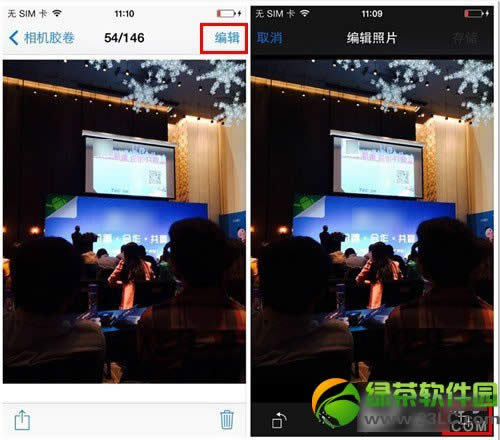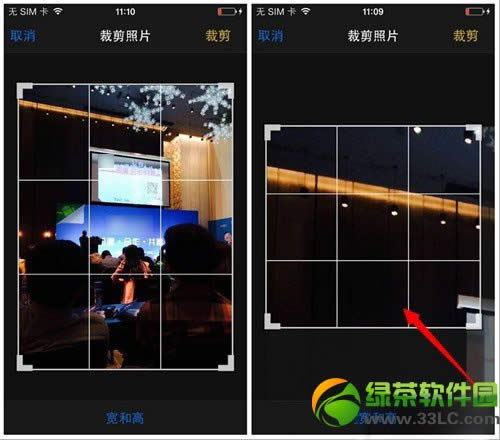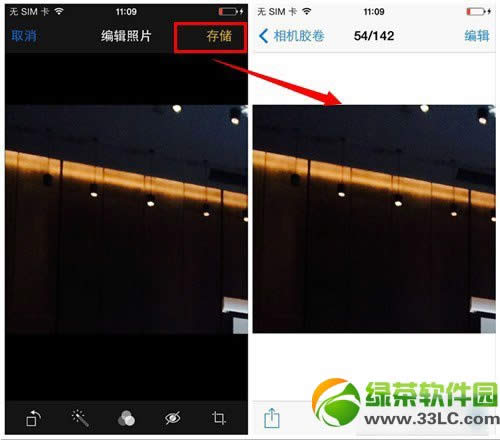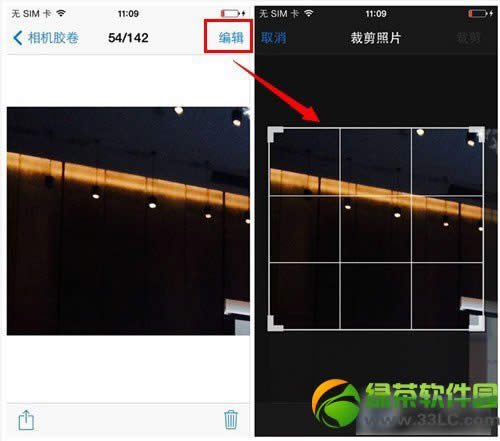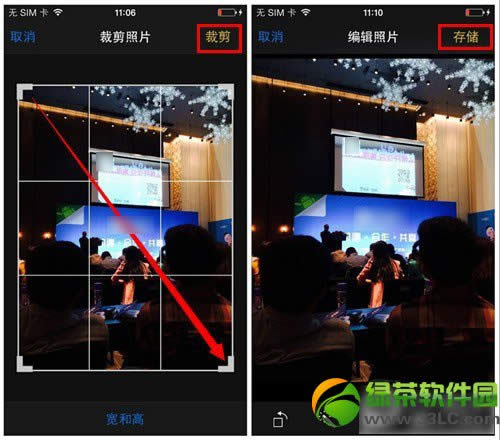ios7.1不越狱隐藏照片图文说明教程:ios7.1不越狱如何隐藏照片步骤
发表时间:2024-01-20 来源:明辉站整理相关软件相关文章人气:
[摘要]--隐藏方法第一步、打开想要隐藏的照片,选择“编辑”功能,点击右下角的“裁剪”图标。 第二步、在“裁剪”的状态下,我们可以拖动屏幕上的方框,将图片裁剪成非常小的局部,请一定要注...
--隐藏方法
第一步、打开想要隐藏的照片,选择“编辑”功能,点击右下角的“裁剪”图标。
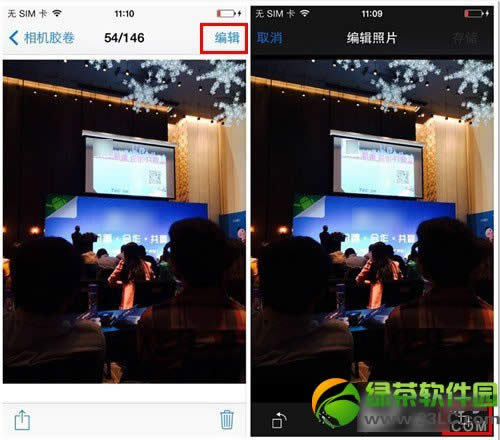
第二步、在“裁剪”的状态下,我们可以拖动屏幕上的方框,将图片裁剪成非常小的局部,请一定要注意避开照片主体,这才可以方便恢复,如下图,最后点击保存;
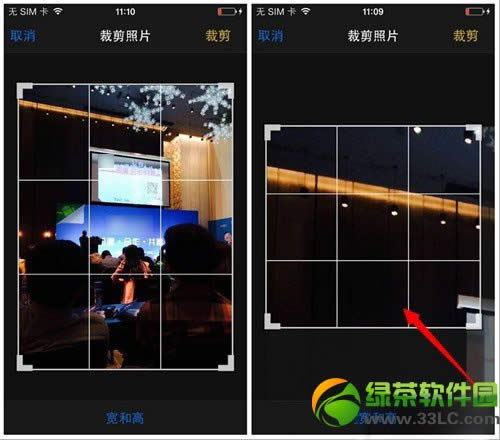
完成后,别人在翻手机照片的时,就看不出来这照片的是什么东西,你的隐私就保存了。
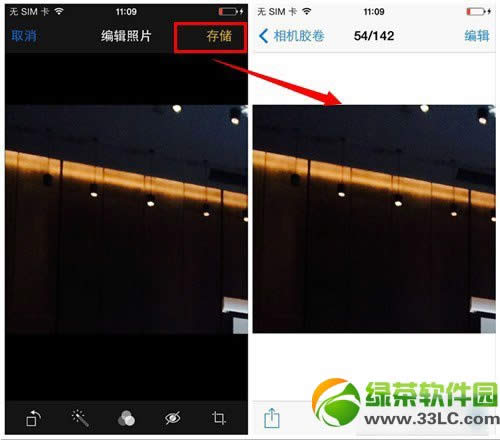
--恢复方法
第一步、在手机中,打开这张被裁剪小的照片,选择“编辑”功能,点击右下角的“裁剪”图标。
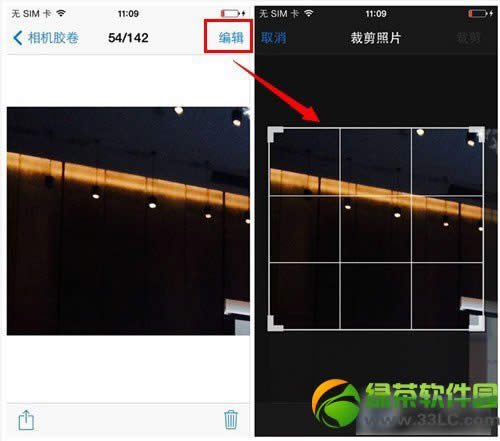
第二步、在“裁剪”的状态下,反方向拖动屏幕上的方框,拉扯到图片被完整的还原,就可以恢复原来的照片了了。
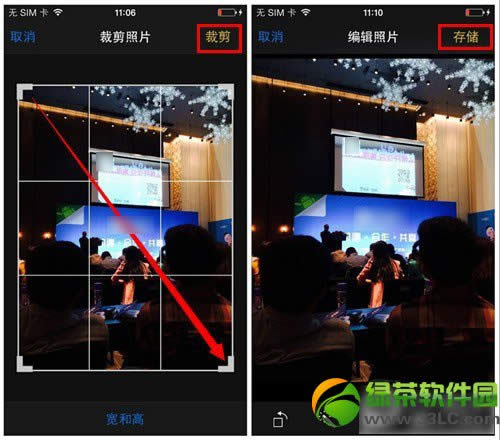
怎么样,绿茶小编胖胖介绍的ios7.1不越狱隐藏照片教程是不是很简单呢?
ios7.1不越狱输入法安装教程:ios7.1不越狱装搜狗/百度输入法
ios7.1不越狱来电归属地设置教程:无需ios7.1不越狱来电归属地插件
手机APP这些安装在手机里面丰富多彩的软件,让我们的生活更加方便和精彩。游戏、社交、购物、视频、音乐、学习......我们可以随时随地,随处进行。